Cómo habilitar la traducción de la página en Google Chrome
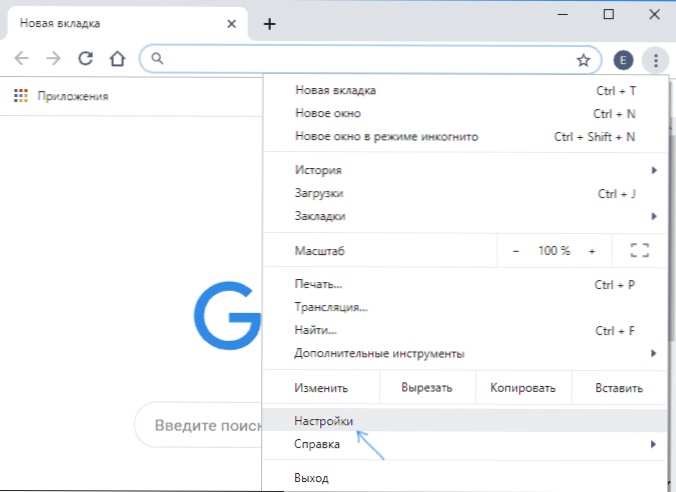
- 2674
- 735
- Rosario Atencio
Por defecto, el navegador Google Chrome ofrece traducir páginas en un idioma que sea diferente del idioma del sistema. Por ejemplo, al abrir una página en inglés, se propondrá una traducción al ruso. Sin embargo, si usted o alguien más ha presionado con confianza "nunca traducir el inglés" (u otro idioma), en el futuro no aparecerá tal oferta.
En estas instrucciones, en detalle sobre cómo habilitar la traducción automática en Google Chrome: tanto para todos los idiomas desconocidos como para aquellos para los que se desconectó la propuesta de traducción.
Nota: El ejemplo mostrará la inclusión de la traducción del inglés y otros idiomas al ruso en Chrome para Windows. Pero los mismos pasos y la configuración se utilizarán en otro sistema operativo: en Android, en iOS y Mac OS.
Cómo habilitar y deshabilitar la traducción automática de las páginas del sitio para todos los idiomas desconocidos
Google Chrome contiene una opción que incluye y desconecta la oferta de traducción automática para todas las páginas en idiomas, diferente del idioma seleccionado en el navegador (a excepción de aquellos para los cuales la traducción fue apagada, hablaremos de ellas en la segunda sección del liderazgo):
- Presione el botón de menú de Google Chrome y abra el elemento de "Configuración".
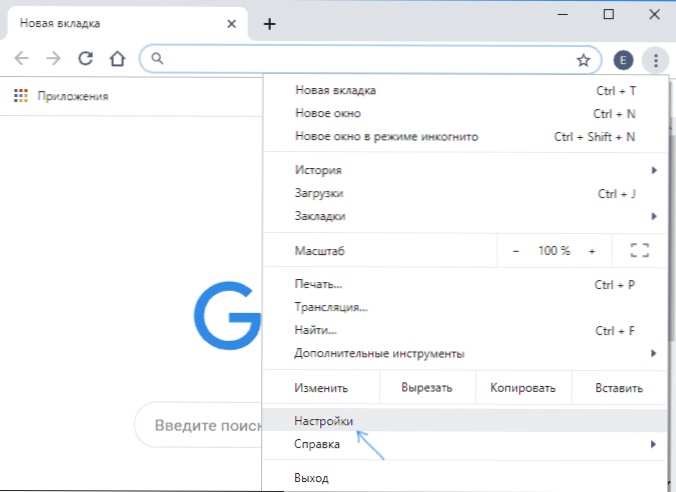
- Espolvorea la página y haga clic en el elemento "adicional" (en Chrome en Android e iOS, abra el elemento "Idiomas" y vaya al 4to paso).
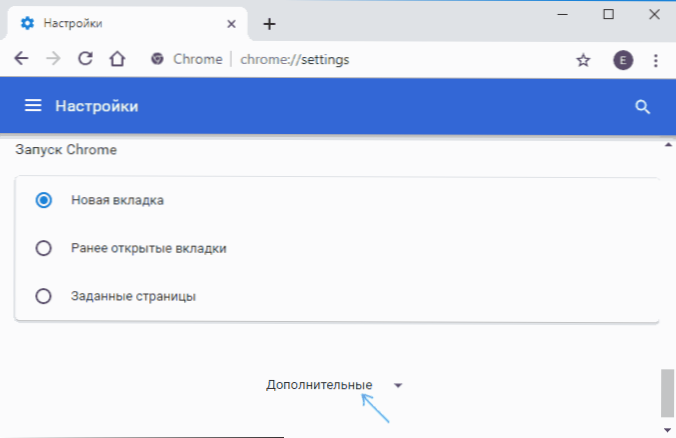
- En Windows y Mac OS en la sección "Idiomas", haga clic en el elemento "Idioma".
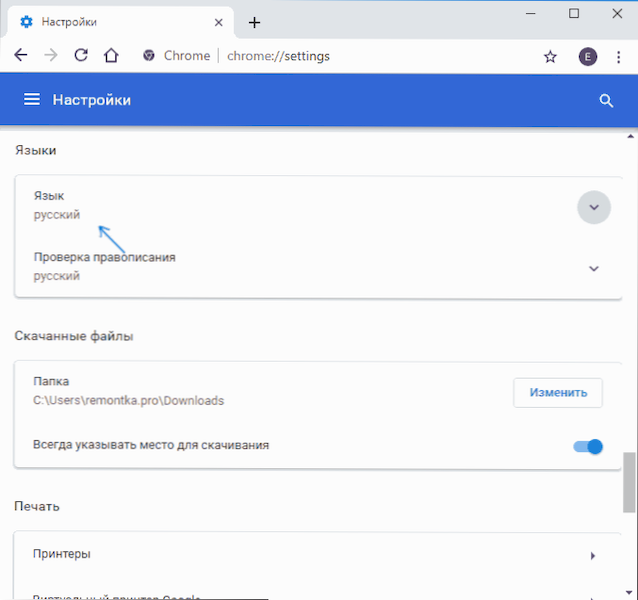
- Encienda el artículo "Ofrezca la traducción de las páginas si su lenguaje difiere de los usados en el navegador".
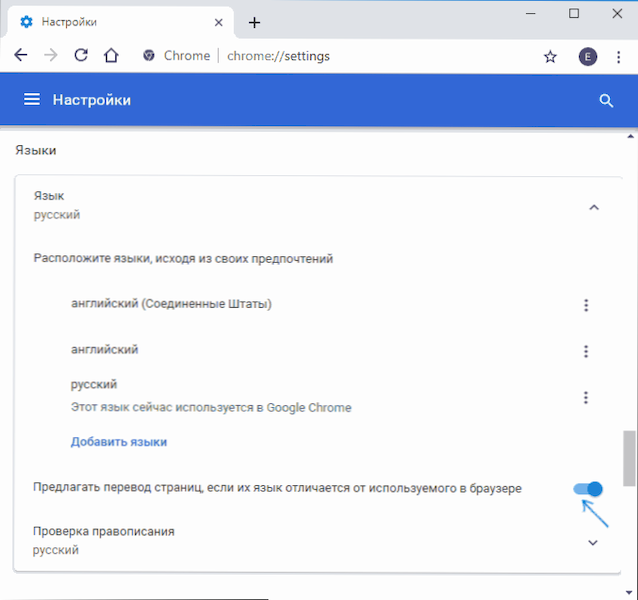
Después de estas acciones, al abrir páginas en un navegador de idiomas extranjeros, se ofrecerá su traducción.
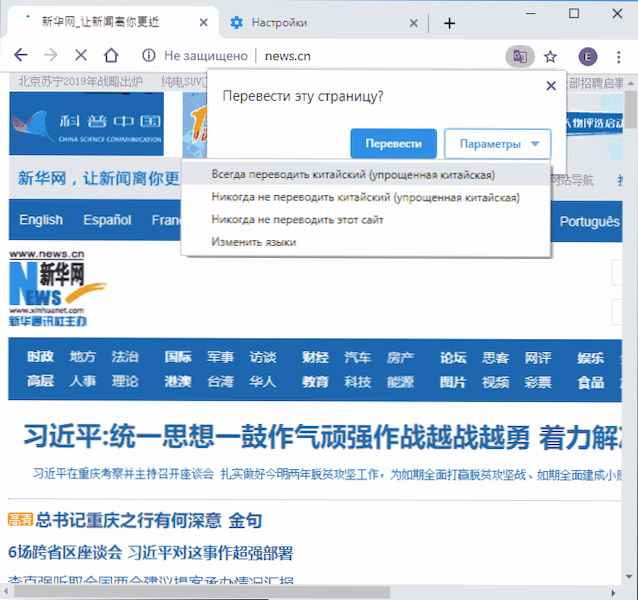
También puede presionar el icono de traducción de Google en la línea de dirección para la traducción al ruso (u otro idioma de forma predeterminada) o presionar los "parámetros" en la oración de traducción y seleccionar "siempre traducir" para que la traducción de las páginas se realice automáticamente.
Activar la traducción de páginas para idiomas para los que se desconectó anteriormente
Después de los pasos descritos en la primera sección, para algunos idiomas, una propuesta de traducción puede no aparecer, por ejemplo, si previamente ha establecido una marca "nunca traduce el inglés".
Para cambiar esto y encender la propuesta de traducción nuevamente, siga los siguientes pasos:
- Vaya a la sección "Idiomas" - "Idioma" en Google Chrome.
- Si el idioma que le interesa está presente en la lista, haga clic en el botón Configuración a la derecha y marque el elemento "Oferta para traducir las páginas en este idioma".
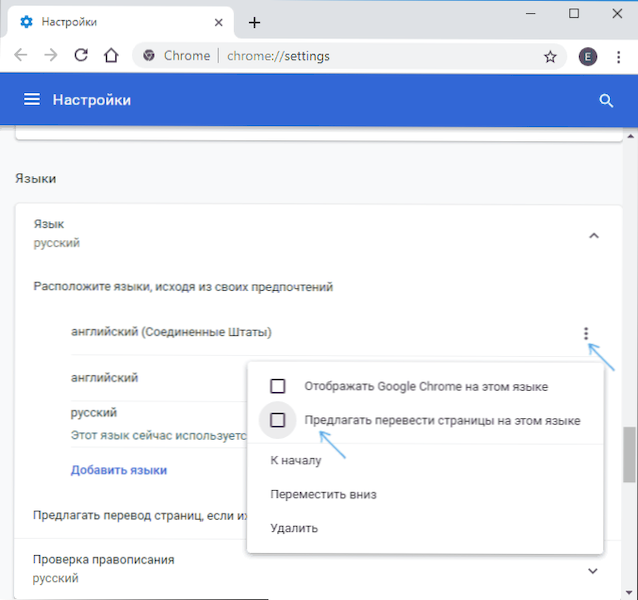
- Si el idioma está ausente, agrégalo (use el botón "Agregar idiomas") y luego haga acciones desde el paso 2.
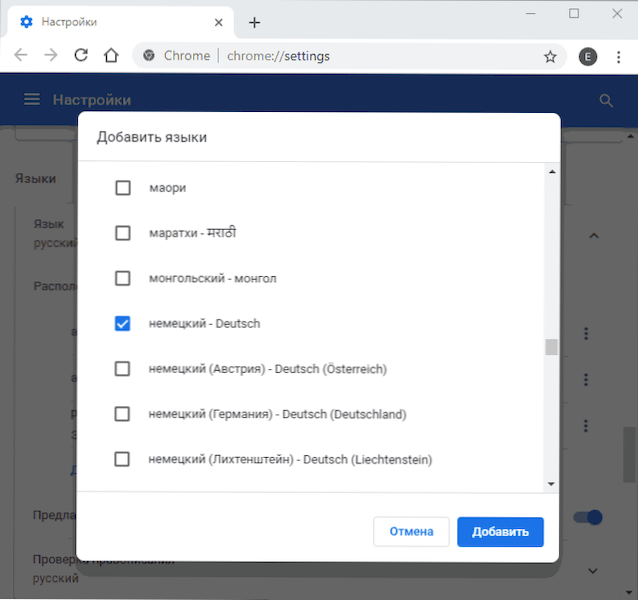
- Después de eso, la propuesta de traducción aparecerá para este idioma.
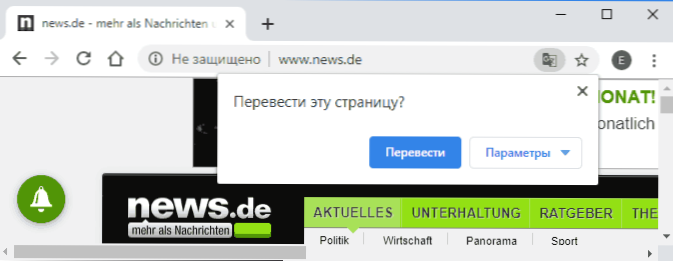
Además, como en el caso anterior, puede activar la traducción automática de las páginas utilizando el elemento correspondiente en el menú del botón "Parámetros".
- « Es imposible encontrar el entorno de recuperación de Windows 10 qué hacer?
- Cómo prohibir el uso de unidades flash USB y otras unidades extraíbles en Windows »

